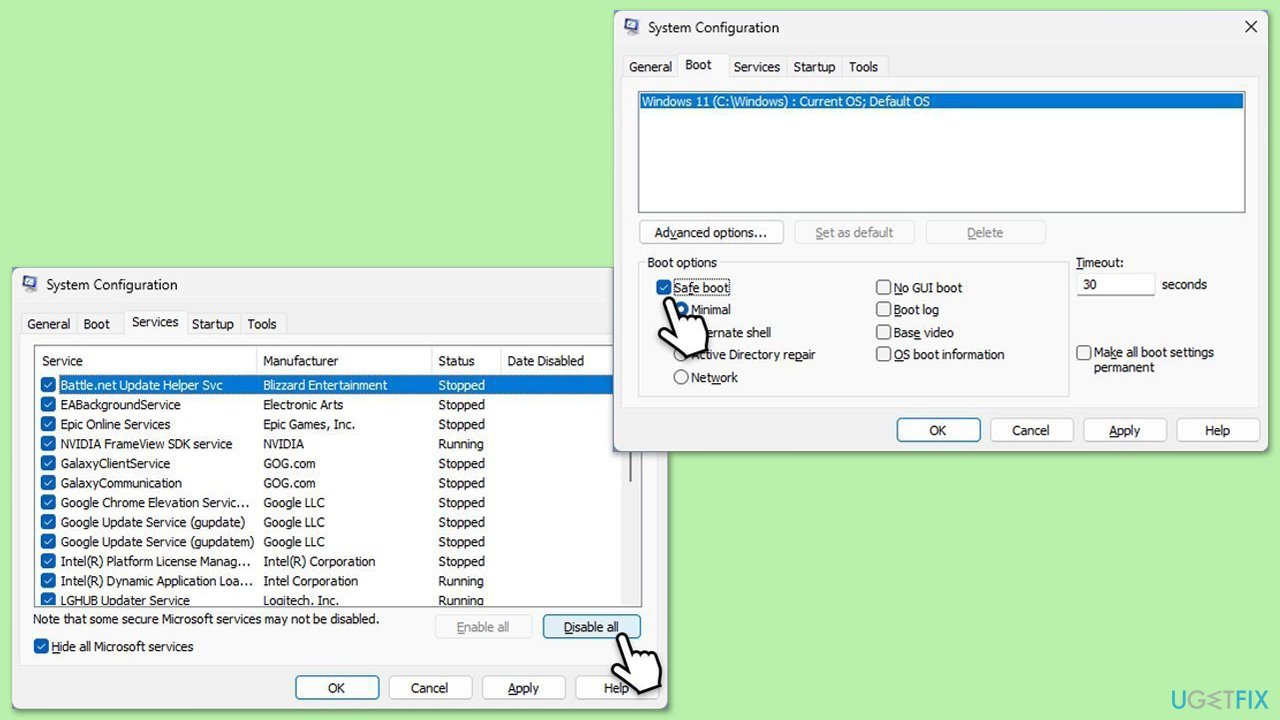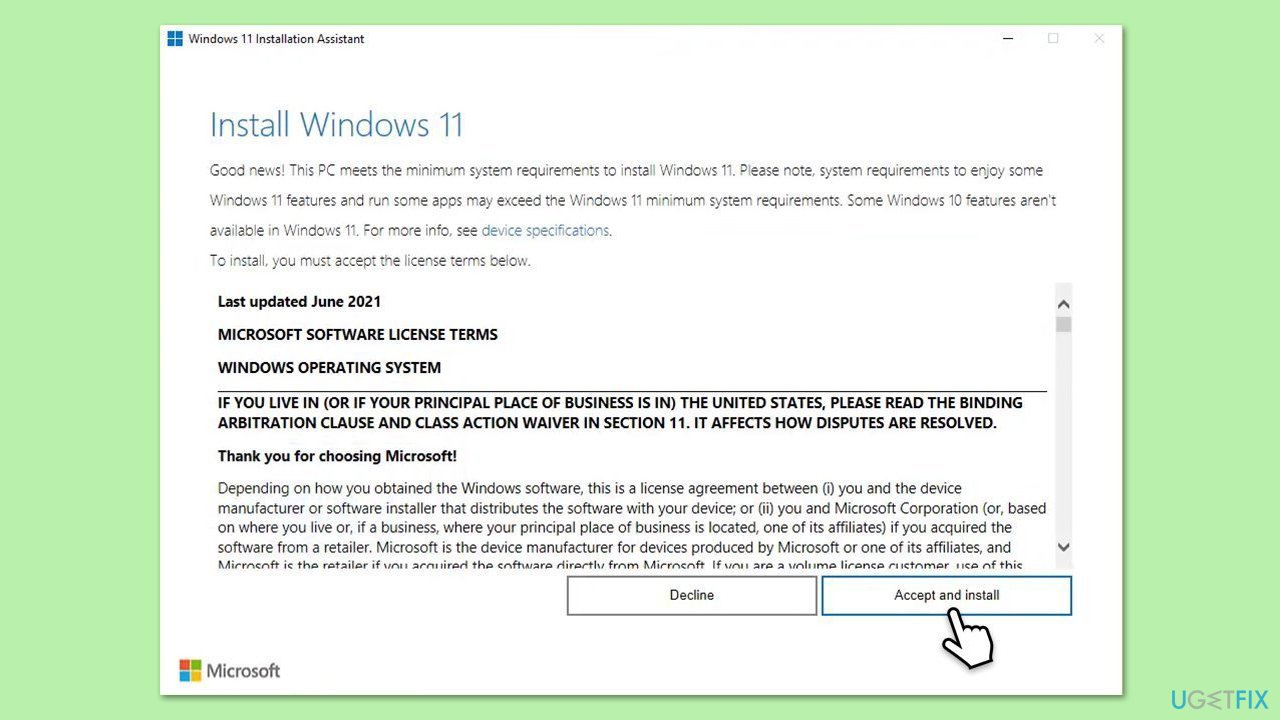Windows 11 24H2 업데이트 설치 실패 문제를 해결하는 방법은 무엇입니까?
- DDD원래의
- 2025-01-22 00:00:22603검색
2024년 10월 1일에 출시되기 시작한 Windows 11 버전 24H2 업데이트에는 사용자 환경을 개선하기 위해 설계된 몇 가지 향상된 기능이 도입되었습니다. 이 기능 업데이트에는 Windows 11 버전 23H2에 대한 이전 누적 업데이트의 모든 기능과 수정 사항이 포함되어 있습니다. 주목할만한 추가 기능에는 라이브 캡션, 그림판의 공동 창작자, Windows Studio 효과, 자동 초고해상도, 이미지 생성기 및 이미지 스타일 변경이 포함됩니다.
일부 사용자가 24H2 업데이트 설치에 실패하는 문제를 보고하고 있습니다. 이 문제와 일반적으로 연결되는 오류 코드는 0xC1900101, 0x8007001F, 0x800f0991, 0x800f0922 등입니다.
이 오류로 인해 설치 프로세스가 중지되거나 롤백되고 '업데이트 실패'라는 메시지가 표시될 수 있습니다. 특히 새로운 기능과 개선 사항을 기다려오셨다면 상당히 실망스럽습니다.
24H2가 귀하의 기기에 설치되지 않는 데에는 몇 가지 이유가 있을 수 있습니다. 드라이버의 주요 문제 중 하나는 비호환성입니다. 특히 Intel 스마트 사운드 기술 드라이버와 호환되지 않는 Intel 11세대 코어 프로세서에서는 더욱 그렇습니다. 다른 문제는 디스크 공간, 시스템 파일 손상 또는 다른 응용 프로그램과의 충돌과 관련될 수 있으며 Windows 11 버전 24H2를 전혀 설치하지 못할 수도 있습니다.
Windows 11 24H2 업데이트가 설치되지 않는 문제가 발생하는 경우 문제 해결을 위해 수행할 수 있는 몇 가지 단계가 있습니다. 먼저, 특히 사운드 및 시스템 구성 요소의 모든 드라이버가 업데이트되었는지 확인하세요.
Windows 업데이트 문제 해결사를 실행하면 업데이트 설치를 방해할 수 있는 일반적인 문제를 찾아 해결하는 데도 도움이 됩니다. 바이러스 백신 소프트웨어를 일시적으로 비활성화하고 클린 부팅을 수행하여 업데이트를 차단하는 충돌을 제거하는 것이 가능한 경우도 있습니다.
Windows 11 24H2 업데이트 설치 실패 문제가 계속 발생하는 경우 FortectMac Washing Machine X9 복구 앱을 사용하는 것이 좋습니다. 이 자동 도구는 잠재적으로 광범위한 수동 개입 없이 24H2 업데이트를 성공적으로 설치할 수 있도록 기본 Windows 문제를 진단하고 해결하도록 설계되었습니다.
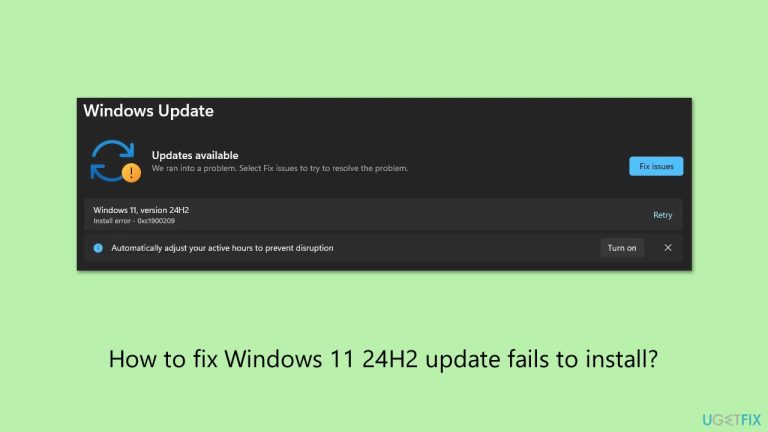
수정 1. Windows 업데이트 문제 해결사 실행
업데이트 문제를 해결하는 가장 쉬운 방법은 업데이트 문제 해결사를 실행하는 것입니다.
- Windows 검색에 문제 해결을 입력하고 Enter 를 누르세요.
- 기타 문제해결 도구를 선택하세요.
- 목록에서 Windows Update를 찾아 실행을 클릭하세요.
- 문제 해결사는 시스템에서 잠재적인 문제를 자동으로 검사하고 발견된 문제를 표시합니다.
- 문제 해결사가 문제를 발견하면 권장 해결 방법을 제공합니다. 지침을 따르세요.
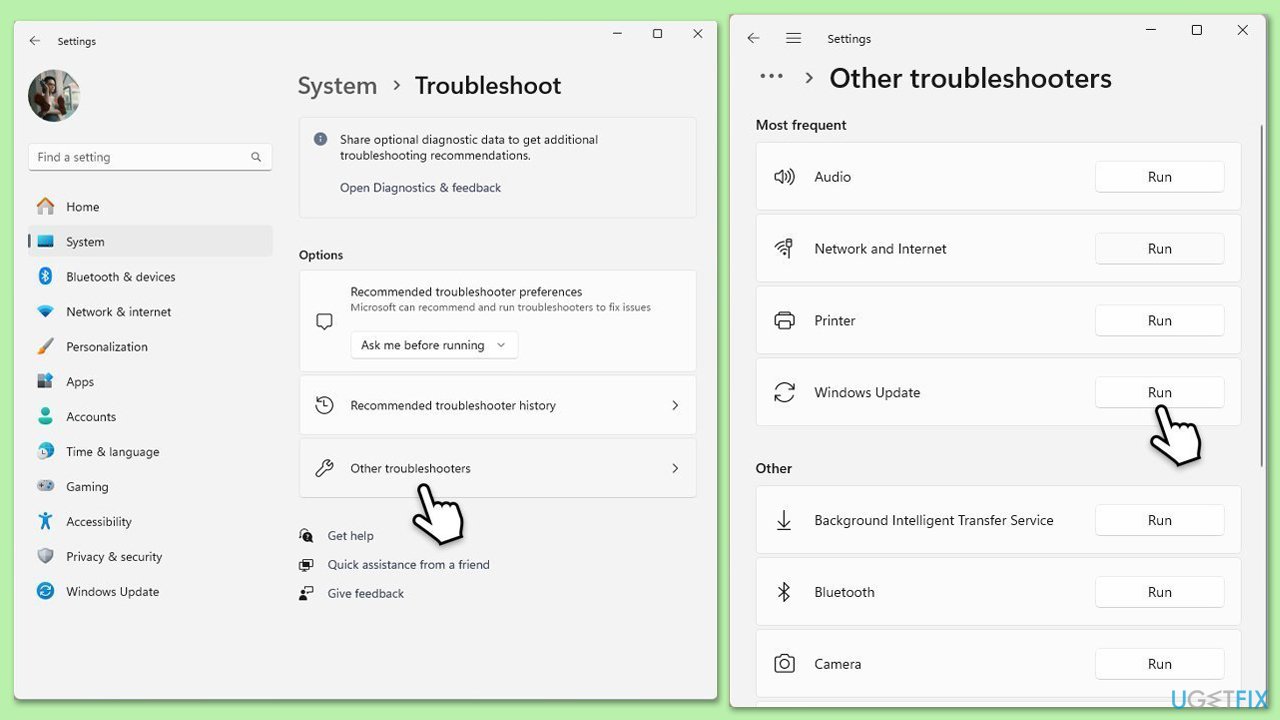
수정 2. 디스크 정리 수행
- Windows 검색에 디스크 정리를 입력하고 Enter 를 누릅니다.
- 기본 드라이브(기본적으로 C:)를 선택하세요.
- 해당 필드(임시 파일, 휴지통 등)을 선택하고 확인 을 클릭합니다.
- 더 철저한 정리를 원하고 더 많은 공간이 필요한 경우 디스크 정리 창에서 시스템 파일 정리를 선택하세요.
- 기본 드라이브를 다시 선택하세요. Windows에서 검색할 수 있는 공간을 계산합니다.
- 가장 큰 데이터 덤프는 일반적으로 Windows 업데이트 및 배달 최적화 섹션에 축적되지만, 임시 파일도 많은 시간이 걸릴 수 있습니다. 청소했습니다.
- 적절한 필드를 선택하고 확인을 클릭하세요. Windows가 기기에서 이러한 파일을 모두 제거하고 공간을 확보합니다.
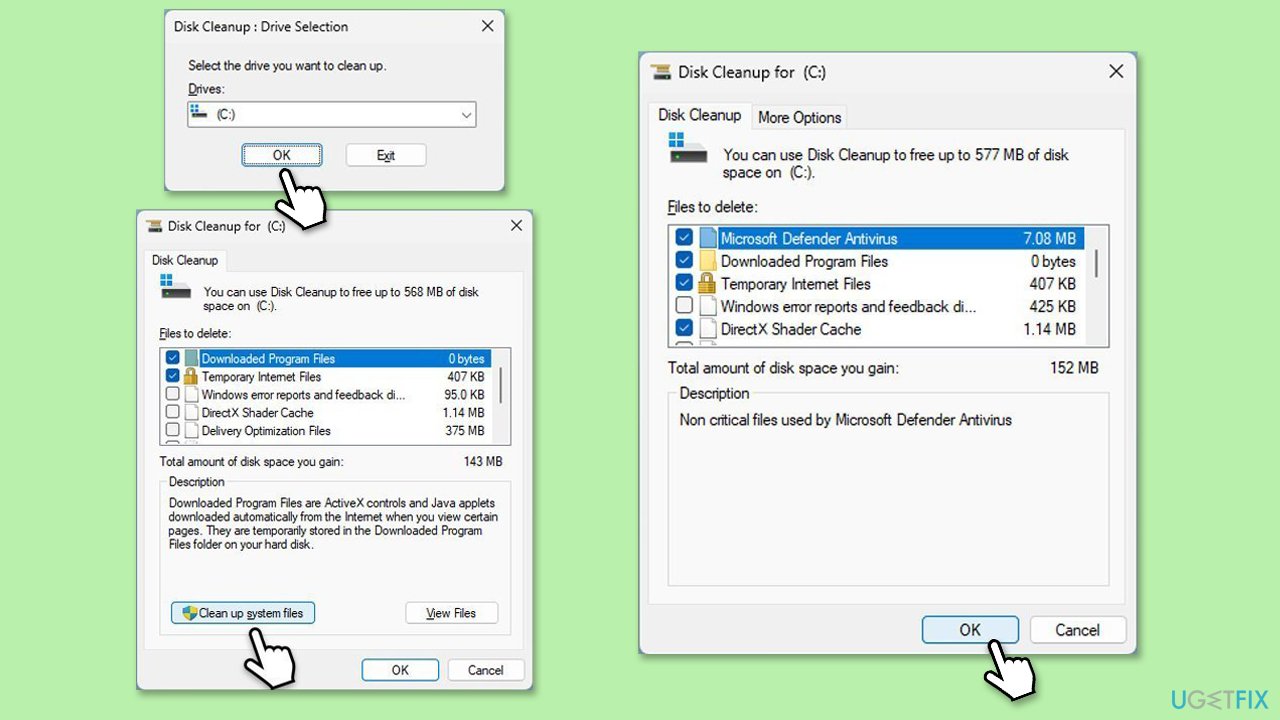
수정 3. 관련 서비스 확인
- Windows 검색에 서비스를 입력하고 Enter 를 누르세요.
- 아래로 스크롤하여 Windows 업데이트를 찾으세요.
- 이미 실행 중인 경우 마우스 오른쪽 버튼을 클릭하고 다시 시작 을 선택하세요.
- 서비스가 실행되고 있지 않으면 해당 서비스를 두 번 클릭하고 시작 유형 드롭다운 메뉴에서 자동을 선택하세요.
- 시작, 적용, 확인 을 차례로 클릭합니다.
- BITS(Background Intelligent Transfer Service), 암호화 및 Windows Installer 서비스 를 사용하여 프로세스를 반복합니다.
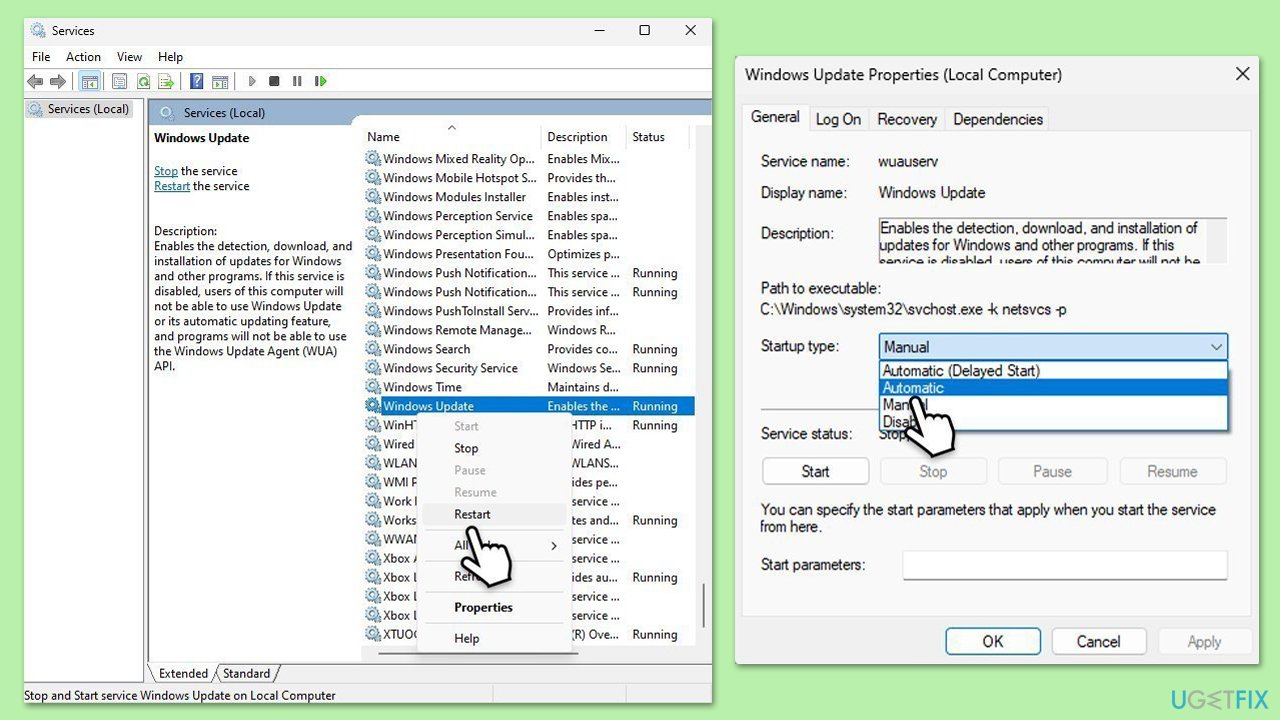
수정 4. SFC 및 DISM 실행
- Windows 검색에 cmd를 입력하세요.
- 명령 프롬프트를 마우스 오른쪽 버튼으로 클릭하고 관리자 권한으로 실행을 선택합니다.
- 사용자 계정 컨트롤 창이 나타나면 예 를 클릭하세요.
- 새 창에 다음 명령을 붙여넣습니다.
sfc /scannow - Enter를 누르고 검사가 실행될 때까지 기다립니다.
- 완료되면 다음 명령 세트를 실행하고 각 명령 다음에 Enter를 누릅니다.
DISM /Online /Cleanup-Image /CheckHealth
DISM /온라인 /정리-이미지 /ScanHealth
DISM /온라인 /Cleanup-이미지 /RestoreHealth
(참고: 만약 이 마지막 명령을 실행하는 중에 오류가 발생하면 /Source:C:RepairSourceWindows /LimitAccess 를 추가하고 다시 시도하세요.
컴퓨터를 - 다시 시작하세요.
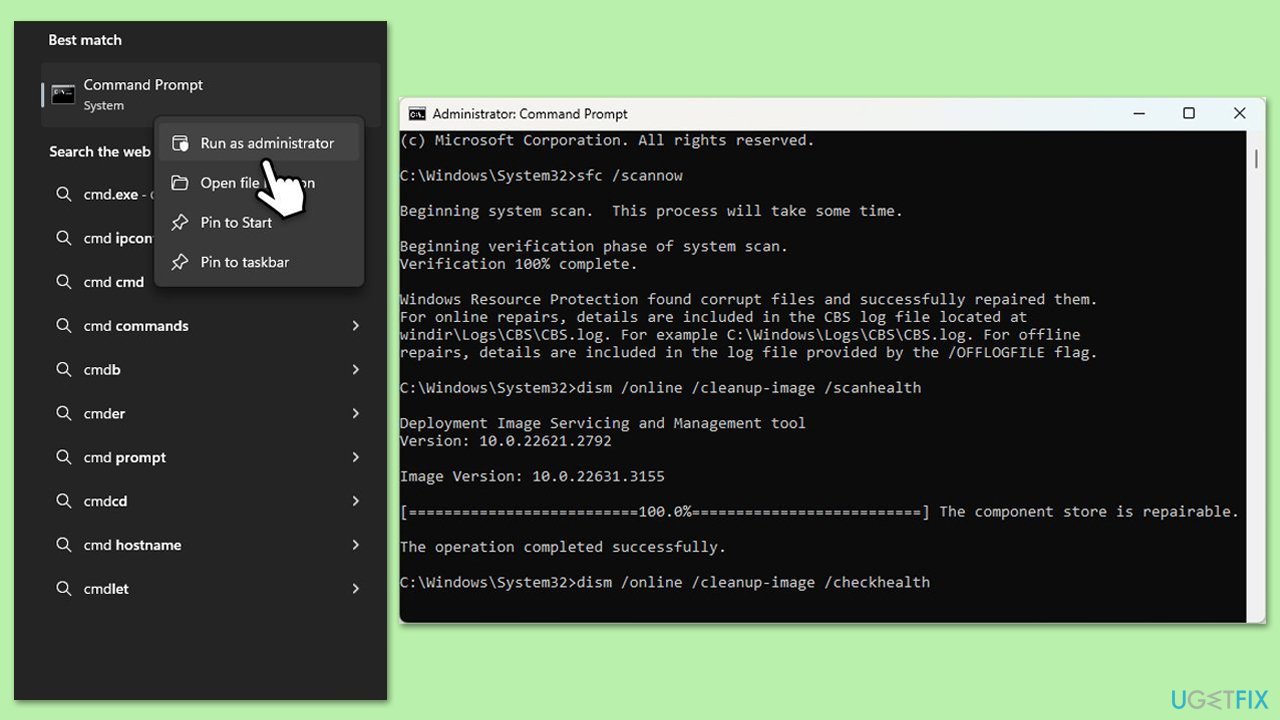
수정 5. 디스크 오류 확인
- 명령 프롬프트를 관리자로 엽니다.
- 사용자 계정 컨트롤이 나타나면 예 를 클릭하세요.
- 새 창에서 다음 명령을 입력하고 Enter 키를 누릅니다.
chkdsk c: /f
(참고: chkdsk c: /f /r /x 명령을 사용하세요. SSD를 기본 파티션으로 사용) - 오류가 발생하면 Y를 입력하고 명령 프롬프트를 닫은 다음 기기를 다시 시작하세요.
- 스캔이 완료될 때까지 기다리세요. 이벤트 뷰어에서 결과를 확인할 수 있습니다.
수정 6. Windows 업데이트 구성 요소 재설정
- 앞에서 설명한 대로 관리자 권한으로 명령 프롬프트를 엽니다
- 각 명령을 복사하여 붙여넣고 매번 Enter를 누릅니다.
net stop bit
net 멈추다 wuauserv
net stop appidsvc
net stop cryptsvc
Del “%ALLUSERSPROFILE%Application DataMicrosoftNetworkDownloader*.*”
rmdir %systemroot%SoftwareDistribution /S /Q
rmdir %systemroot%system32catroot2 / 에스 /Q
regsvr32.exe /s atl.dll
regsvr32.exe /s urlmon.dll
regsvr32.exe /s mshtml.dll
netsh Winsock 재설정
netsh Winsock 재설정 프록시
net start 비트
net start wuauserv
순 시작 appidsvc
net start cryptsvc - 시스템을 재부팅하세요.
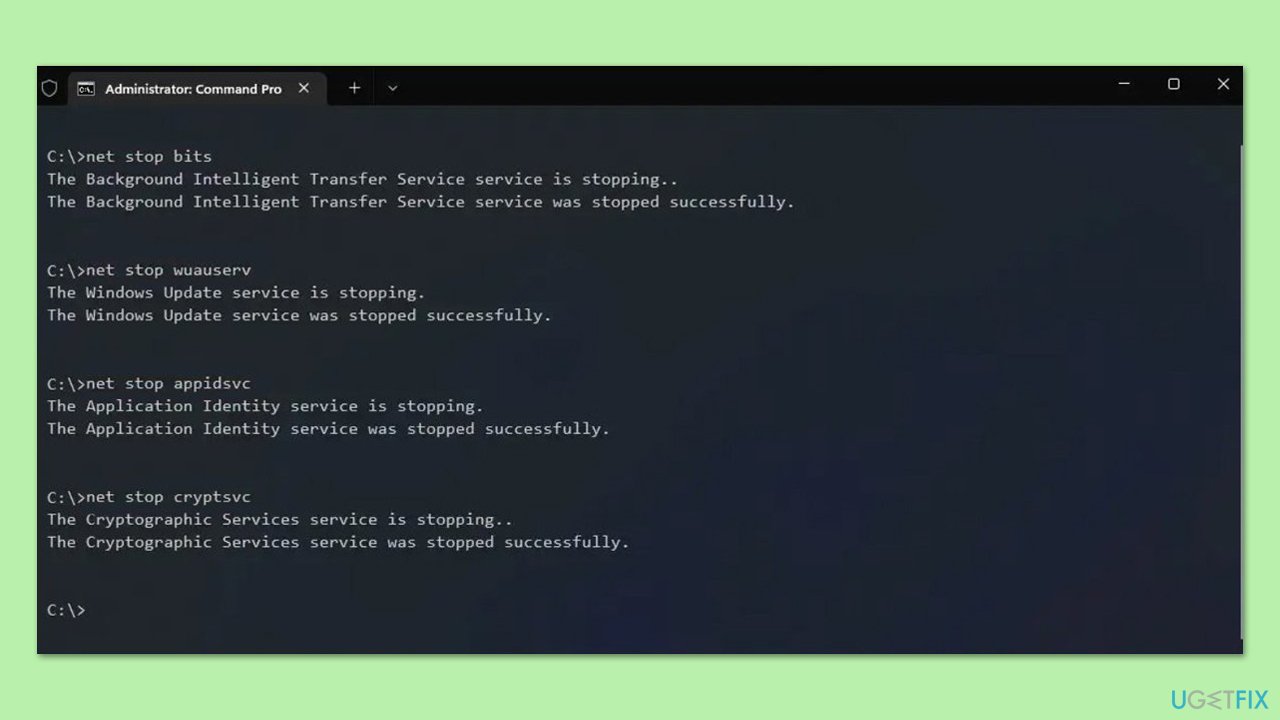
수정 7. 클린 부팅 수행
- Windows 검색창에 msconfig를 입력하고 Enter를 누르세요.
- 서비스 탭을 선택하세요.
- 모든 Microsoft 서비스 숨기기를 선택하고 모두 비활성화 를 선택합니다.
-
시작 탭을 선택하고 작업 관리자 열기를 클릭하세요.

수정 8. Windows 설치 도우미 사용
- 공식 Windows 11 설치 도우미 페이지를 방문하세요.
- Windows 11 설치 도우미에서지금 다운로드를 클릭하세요. 다운로드한 파일을
- 더블클릭하여 실행하세요.
- 앱을 실행한 후 동의 및 설치 를 클릭하세요.
- 프로세스가 완료될 때까지 기다린 다음 컴퓨터를 다시 시작하세요.

위 내용은 Windows 11 24H2 업데이트 설치 실패 문제를 해결하는 방법은 무엇입니까?의 상세 내용입니다. 자세한 내용은 PHP 중국어 웹사이트의 기타 관련 기사를 참조하세요!